1、下载你需要的系统,ISO封装格式的。大概3.6G左右,不要放在系统盘C盘!

2、这种镜像文件就用常见的WinRAR打开,找到setup.exe,双击运行


3、弹出windows安装器界面,按照提示进行


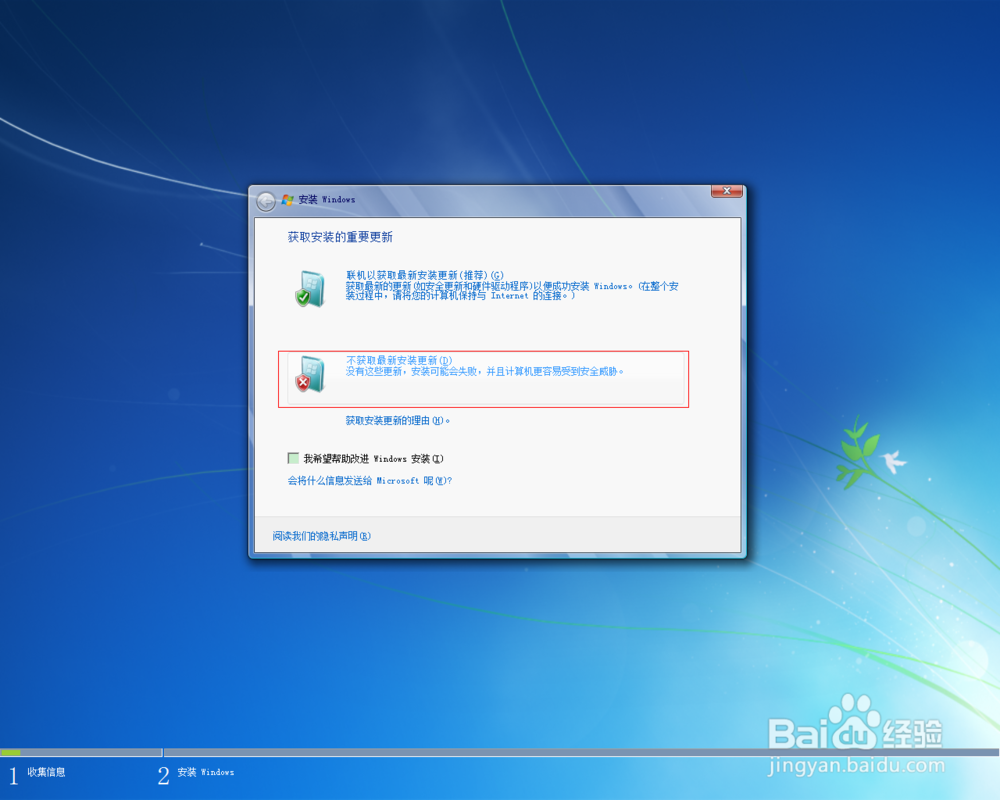
4、选择“接受。。。。”,在选择第二个选项“自定义。。。”


5、此处选择你的新系统将要安装的磁盘,一般默认在C盘,点击下一步然后。如果你在正常的系统上安装的话,会有一个覆盖安装的提示框,选择”是“,然后就等待文件复制、展开、安装。剩下是就是等待安装了


6、到这里就OK了,只是我选择的这套系统本身不带网卡驱动。因此装系统前要备份好网卡驱动。ISO封装的系统我认为是最原生的最接近OEM的,因此我常常选择这种镜像包安装

